笔记本怎么自己重装系统最简单办法
- 分类:教程 回答于: 2022年12月19日 17:12:00
工具/原料:
系统版本:windows10系统
品牌型号:联想小新air13
软件版本:小白一键重装系统v2022
方法/步骤:
方法一:电脑系统死机和出问题可以重置电脑系统
随着这几年windows10不断的升级和维护,现在的新电脑都出厂自带了系统恢复功能了。打开电脑的设置,选择系统菜单栏的更新和安全,然后选择开始恢复按钮,即可恢复到电脑的出厂设置系统,这样几乎可以解决掉电脑系统带来的所有问题。

方法二:重新安装自己的电脑系统
1、先自行在可用的电脑安装小白一键重装系统工具,将空白u盘插入电脑,选择制作系统模式点击制作启动盘。

2、选择需要安装的系统,开始制作启动盘。
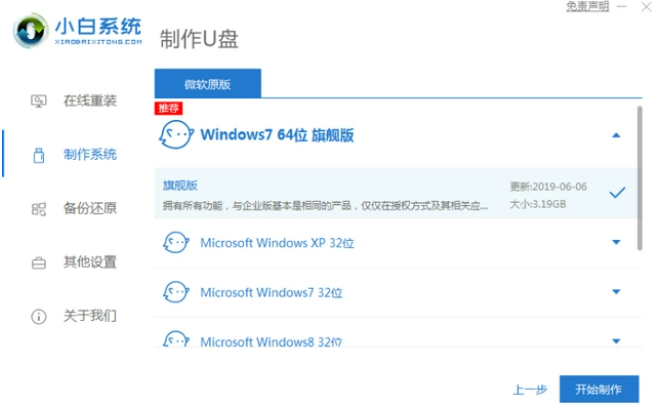
3、软件会自动下载系统镜像和驱动等文件,当制作完成后,先预览需要安装的电脑主板的启动热键,再拔除u盘退出。

4、启动盘插入电脑后,开机不断按启动热键进启动界面,选择u盘启动项回车进入到pe选择界面,选择第一项pe系统进入。
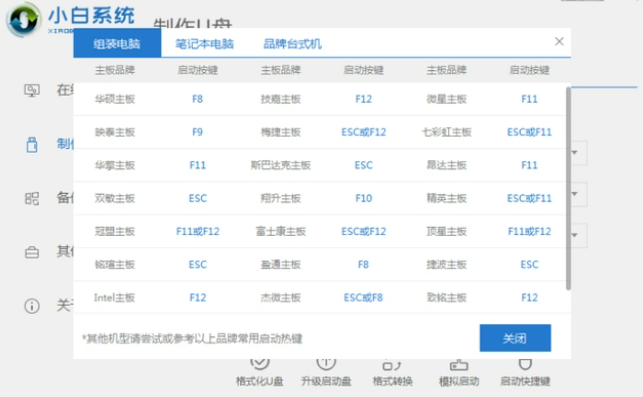
5、打开小白装机工具安装系统到c盘,等待软件自动安装完成后,重启电脑。
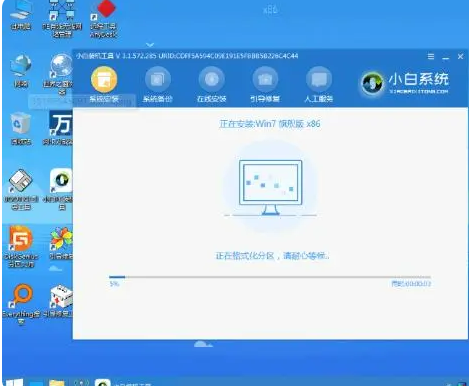
6、等待进入到新的系统桌面即表示安装成功。
总结:以上就是小编今天给大家分享的笔记本怎么自己重装系统最简单办法,大家如果需要自己重装的话可以看看,希望能够帮助到大家。
 有用
26
有用
26


 小白系统
小白系统


 1000
1000 1000
1000 1000
1000 1000
1000 1000
1000 1000
1000 1000
1000 1000
1000 1000
1000 1000
1000猜您喜欢
- 凤凰系统:打造高效智能的企业管理利器..2023/11/03
- 电脑重装系统大概要多少钱..2022/06/19
- 小白菜一键重装系统教程2022/08/08
- pdf转word文档怎么转 多种转换方法介..2023/03/24
- 平心而论小白重装系统好用吗..2022/07/16
- 小白系统一键重装详细介绍..2023/01/31
相关推荐
- 连接网络打印机的简单步骤与常见问题..2024/09/11
- win7系统网卡被禁用怎么解决?..2015/11/01
- 重装系统按哪个软件2022/10/19
- 苹果SE2:小巧轻便、经济实惠的性能怪兽..2024/03/28
- 小白装机教程2022/07/09
- 大白菜重装系统后进不了系统怎么办..2021/05/27














 关注微信公众号
关注微信公众号



